苹果手机如何更改手写模式?苹果iPhone手机如何切换到手写输入界面?苹果手机是目前市场上最受欢迎的智能手机之一,其拥有丰富的功能和便捷的操作方式备受用户喜爱,在日常使用中有时候我们可能需要切换到手写输入界面,以便更快速地输入文字或进行操作。如何在苹果手机上进行手写模式的切换呢?下面就来看看具体的操作步骤。
苹果iPhone手机如何切换到手写输入界面
下面就给大家介绍一下苹果手机手写输入法设置方法。
1、打开【设置】-【通用】-【键盘】;

2、选择【键盘】-【添加新键盘】;
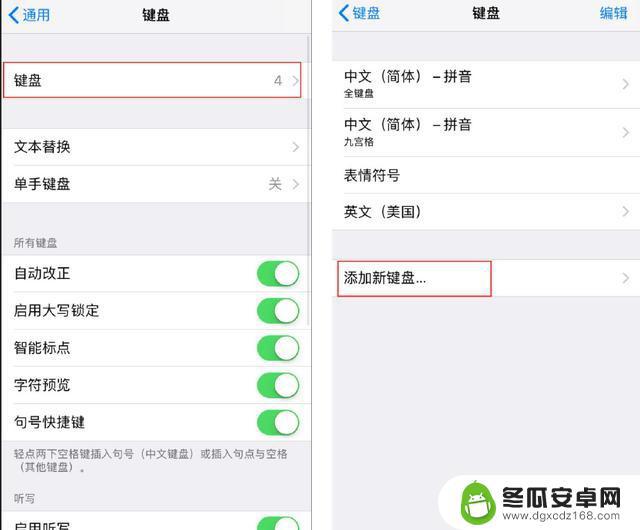
3、点击【中文(简体)】,勾选【手写】;
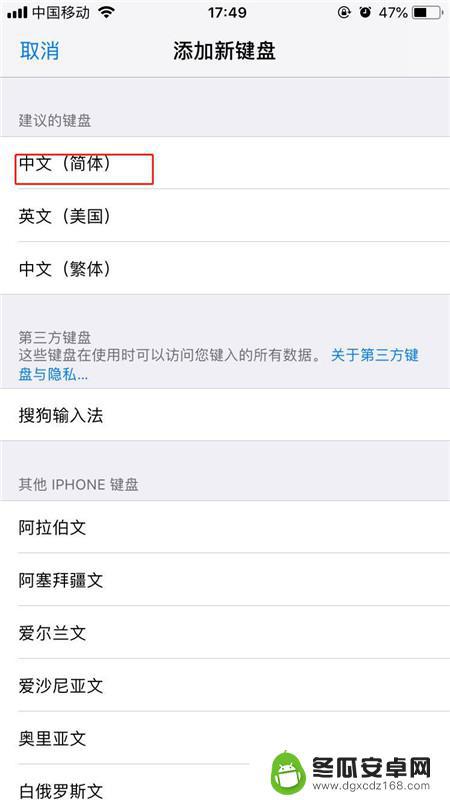
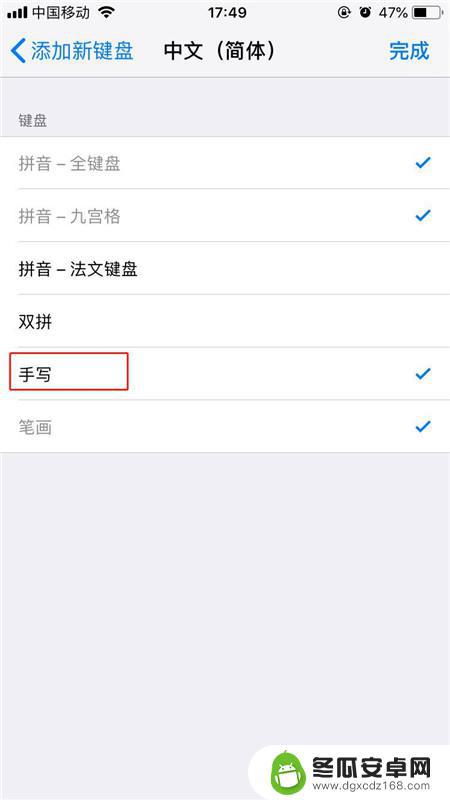
4、输入文字时,点击【球形】图标。切换至手写键盘。
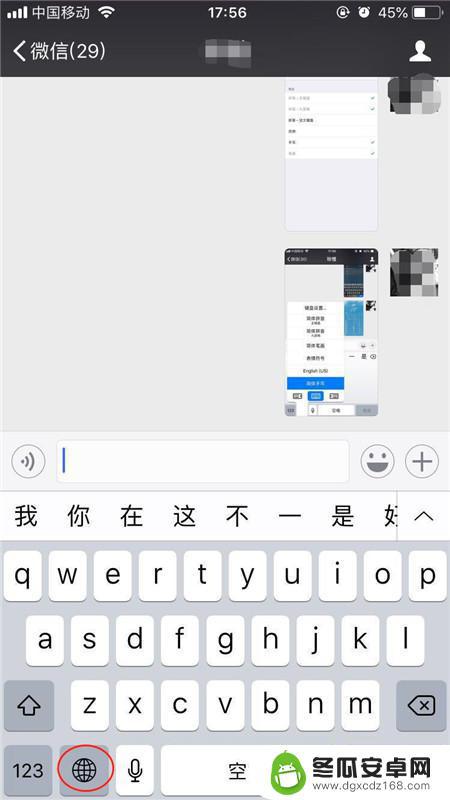
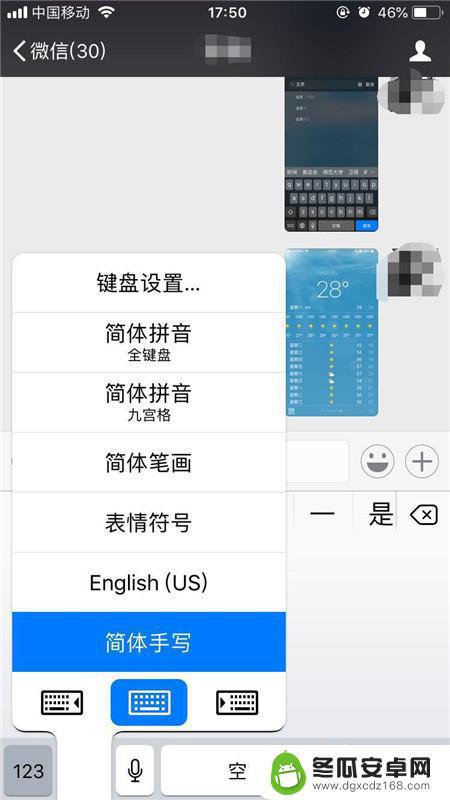
也可长按【球形】图标不放,滑到至简体手写即可切换。
以上就是苹果手机如何更改手写模式的全部内容,如果有遇到这种情况,那么你就可以根据小编的操作来进行解决,非常的简单快速,一步到位。










